Bu bölümde Access Sorgular’dan bahsedeceğiz. Daha önceki oluşturduğumuz tablolardan birbirleri ile farklı ilişkilendirmelerle farklı şekilde tablolar oluşturmamızı sağlar. Ama gerçekte böyle bir tablo yoktur. Gerçek tablolara bağlı çalışır. Ama bir tablo gibi de hareket ettiği için birçok gereksiz veri girmekten kurtarmış olur. Aynı zamanda verileri yönetmekte kolaylaşır.
Sorgulara Oluştur Sekmesinden Sorgu Tasarımı seçerek açıyoruz.

Karşımıza Tabloyu Göster penceresi çıkacaktır. Karşımıza üç sekme gelecektir. Bu alandaki tablo veya sorgulara çift tıklayarak veya seçip Ekle diyerek sorgu ara yüzünde işlemler yapabiliriz.

Sorgu Tasarım Sekmesi

Sonuçlar
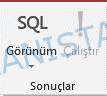
SQL Görünümü & SQL Nedir?
Eğer SQL dili biliyorsanız (SQL İçinde Ayrı Eğitimimiz var) hazırladığınız sorguları bu bölümden de yapabilirsiniz.

Var olan bütün database programları (Oracle, MS MSQL Server, My SQL vs.) SQL denilen dili kullanırlar. Örneğin TABLO_MUSTERIKARTI tablosundaki Ahmet isimli müşterileri listelemek istersek aşağıdaki gibi bir kod oluşacaktır.
SELECT * FROM TABLO_MUSTERI WHERE ADI=”AHMET”;
Siz test ettiğinizde parantezler tablo isimleri de görünecektir. Sorun değil aynı koddur. Ben biraz daha sadeleştirerek gösterdim.
SQL dili ayrı bir eğitim konusudur. Ama Access eğitimi sonunda temel olarak SQL ile de neler yapılabileceğiniz kavramış olacaksınız.
- Tablodan veri getirme SQL kodu SELECT ile başlar.
- Tabloda güncelleme yapmak için SQL kodu UPDATE ile başlar.
- Tabloda silme işlemi yapmak için SQL kodu DELETE ile başlar.
- Tabloya yeni bir satır eklemek için SQL kodu INSERT ile başlar.
- Yeni bir tablo oluşturmak isterseniz SQL kodu CREATE ile başlar.
Şimdilik bu şekilde bilmeniz yeterli. Bu eğitimde Access arayüzü ile bahsettiğim tüm örnekleri yapıyor olacağız. Bu kısımlara geldiğimizde kod karşılıklarınıza SQL Görünümü bölümünden göz atarsınız.
Çalıştır
Adından da anlaşıldığı gibi bir sorgu hazırladığımızda Çalıştır Butonuna basarak verileri görmemizi sağlar.
Sorgu Türü

Sorgu türleri çeşitleri bölümüdür. Bu işlemler yukarda bahsettiğim SQL dili ile aynıdır. Zaten Access dilinin kaynağı da SQL dilidir.
- Seç
Veri Listeleme işlevi Görür
- Tablo Yap
Tablo Oluşturur
- Ekle
Tabloya Satır Ekler
- Güncelleştir
Mevcut Girilmiş Satırdaki herhangi bir kolondaki veriyi değiştirir, günceller.
- Çapraz Tablo
- Sil
Tablodaki Satırı veya Satırları siler.
- Birleşim
- Doğrudan
- Veri Tanımı
Sorgu Ayarları
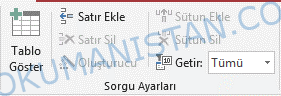
- Tablo Göster
- Satır Ekle
- Sütun Ekle
- Satır Sil
- Sütun Sil
- Oluşturucu
- Getir
Göster/ Gizle

- Toplamlar
- Parametreler
- Özellik Sayfası
- Tablo Adları
Sorgu Ekranı & Alanları
Tasarım Sekmesinden Tablo Göster Seçiyoruz.

Karşımıza Tabloların Listesi çıkacaktır.

Hangi tablo ile işlem yapmak istiyorsak seçip Ekle basıyoruz. Sonra Kapat diyoruz. Belirlediğimiz tablo Sorgu ekranına gelecektir.

Yatay aşağıdaki başlıklar görünmekte ve sağ kısma doğru boş alanlar görmektesiniz. Görülen her bir sütun bir kolonda yapılacak işlemleri temsil etmektedir. Örneğin ADI kısmı için işlem yapacaksak boş bir kolonda belirecek ikinci olarak ta SOYADI kısmını da ilave edeceksek şekilde görüldüğü gibi ikinci bölümde belirecektir.
Üst kısımdaki tablodan da hangi kolona çift tıklarsanız sola doğru boş alana Alan ve Tablo kısmı otomatik dolacaktır.
Sorgu Alanları ise aşağıdaki şekildedir
Alan
Belirleyeceğimiz Tablodaki Kolon Adı seçildiği alandır.
Tablo
Alan kısmındaki kolonun bağlı olduğu tablo adını gösterir.
Sırala
Alan kısmında seçtiğiniz kolonun sıralamasının Artan’mı yoksa Azalan’mı olduğunu belirleyeceğiniz alandır.
Göster
Sorgu sonucunda verilerin Gösterip göstermeyeceğimiz seçme bölümüdür. Bazen sadece kriter belirlemek isteriz ama sonucunu göstermek istemediğimiz durumlar olur. Böyle durumlarda kullanabilirsiniz
Ölçüt
İşte bu alan Sorgu işleminin en önemli kısımlarından bir tanesidir. Belirlediğimiz kolonda Excel’dekine benzer filtreleme işlemi yapabiliyoruz. Yapacağımız Sorgu örneklerinde sürekli bu alanı kullanacağız.
Veya
Ölçüt kısmının devamı diyebiliriz. Filtreleme işlemini birden fazla kriterle yapacaksak ikinci koşulu bu alana yazarak koşulları artırabiliriz. Veya alanından sonraki boş satırlarda Ölçüt ve Veya alanı yetmediği durumda birçok defa da sorgu yapabilmemizi sağlamak için tasarlanmıştır. Her bir boş satır Veya ölçütü’dür.
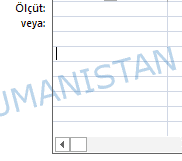
Eğitime Access Seç Sorgu Türü Örnekleri #10 makaleden devam edin.

